Как сопоставить Win Key со старой классической клавиатурой в Windows 10
С помощью утилиты PowerToys для Windows 10 вы можете легко переназначить любую клавишу на клавиатуре на другую клавишу или какую-либо системную функцию. Переназначение означает, что когда вы нажимаете клавишу, вместо выполнения функции по умолчанию клавиша выполняет совершенно другое действие. Таким образом, вы потенциально можете использовать любой ключ для множества различных задач. Если вы предпочитаете использовать старую классическую клавиатуру, такую как IBM Model M , которая не имеет физической клавиши Windows , в этом посте мы покажем вам, как сопоставить клавишу Windows(Windows Key) на старой классической клавиатуре в Windows 10 .
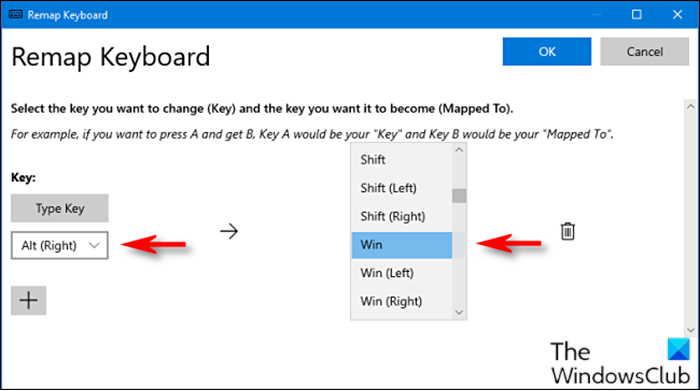
Сопоставьте Win Key(Map Win Key) со старой классической клавиатурой в Windows 10
Чтобы переназначить нужную функцию клавише Scroll Lock , сделайте следующее:
- Во- первых, вам нужно скачать и установить утилиту PowerToys(download and install the PowerToys utility) , если вы еще этого не сделали.
- После установки запустите утилиту.
- Выберите Диспетчер клавиатуры(Keyboard Manager)(Keyboard Manager) на левой панели.
- Затем нажмите «Переназначить ключ (Remap a key ) » на правой панели.
- В появившемся окне « Переназначить клавиатуру(Remap Keyboard) » нажмите знак «плюс(plus sign) » (+), чтобы добавить сопоставление клавиш.
Теперь вам нужно решить, какой ключ вы хотите дублировать как ключ Windows . Правая клавиша Alt работает очень хорошо (если она у вас есть), потому что ее легко использовать для сочетания клавиш Windows одной рукой, и большинство людей чаще используют левую клавишу Alt(Alt) . Вместо этого вы также можете выбрать редко используемую клавишу, например Scroll Lock или правый Ctrl .
Слева вам нужно выбрать клавишу, которую вы хотите использовать в качестве клавиши Windows . В этом примере мы используем Alt (вправо)(Alt (Right)) .
- Щелкните Type Key , а затем в раскрывающемся списке выберите Alt (Right) .
- В разделе « Сопоставлено(Mapped To) с» справа выберите « Win » (представляющий ключ Windows ) в раскрывающемся меню.
- Нажмите ОК(OK) .
Windows, вероятно, предупредит вас, что клавиша, которую вы переназначаете, не будет использоваться, потому что вы переназначили ее для другой функции. В этом случае нажмите «Все равно продолжить(Continue Anyway) » .
После этого новое сопоставление клавиш Windows должно быть активным. (Windows)Вы можете закрыть PowerToys и пользоваться компьютером как обычно. Вам не придется выходить из системы или перезагружать компьютер; ваше изменение вступит в силу немедленно.
Если в любой момент вы захотите отменить сопоставление, перейдите к окну « Переназначение клавиатуры(Remap Keyboard) » в PowerToys , а затем щелкните значок « Корзина(Trash) » рядом с сопоставлением, чтобы удалить его.
That’s it on how to map Windows Key on older classic keyboard on Windows 10!
Связанный пост(Related post) : Как переназначить и запустить любую программу с помощью клавиши Scroll Lock.(How to Remap and Launch any Program with Scroll Lock key.)
Related posts
Keyboard Key Stuck; Computer продолжает набирать одно и то же письмо непрерывно
Как отключить конкретный Keyboard Key в Windows 10
В чем разница между Key Repeat rate and Repeat delay
Как исправить Ctrl Key не работает на компьютере Windows 10
Что такое Fn Key на Your Keyboard и что это делает?
Как использовать PowerToys Run and Keyboard Manager PowerToy
Невозможно прикрепить или отсоединить Surface Book от Keyboard
Что делать Keyboard F1 до F12 Function Keys
Keyboard, делая пневматический шум при наборе в Windows 10
Microsoft Keyboard Layout Creator: Create Пользовательские макеты клавиатуры
Count Keyboard прессы, Mouse клики, Mouse trajectory на ПК
Dismiss Windows 10 Notifications с использованием Keyboard shortcut мгновенно
Best бесплатный online Keyboard Tester and Checker tool
Backlit Клавиатура не работает в Windows 10
Как отобразить Global Hotkeys list в Windows 10
Perform CTRL+ALT+DEL на удаленном компьютере с использованием Remote Desktop
Keyboard ярлыки для Outlook.com or Hotmail.com
Как включить связь Keyboard and Handwriting Panel Service?
Как убрать свой Keyboard и держите его без бактерий и вирусов
Keyboard Shortcuts не работает в Word
